-
低级格式化,小编告诉你硬盘怎么低级格式化
- 2018-06-28 09:17:40 来源:windows10系统之家 作者:爱win10
当硬盘出现某种类型的坏道时,通过低级格式化硬盘的操作可以起到一定的缓解或者屏蔽作用,然而硬盘低格将导致原来受保护的数据全部丢失,不同的低格工具产生的影响也不同,那硬盘低级怎么格式化?下面,小编给大家带来了硬盘低级格式化图文。
硬盘低级格式化操作是不能随意操作的,如果不谨慎操作,容易损坏硬盘。用不正确的低格工具也可能严重破坏硬盘的信息,而导致硬盘不能正常使用。当硬盘无法正常使用时,比如说不能格式化了,下面,小编给大家分享硬盘低级格式化的经验。
硬盘怎么低级格式化
首先将大白菜U盘启动盘插入USB接口,然后重启电脑,待开机画面出现时,通过使用快捷键引导U盘进入大白菜主菜单,移动↓键选择“【02】运行大白菜Win8PE防蓝屏版(新电脑)”回车确认。
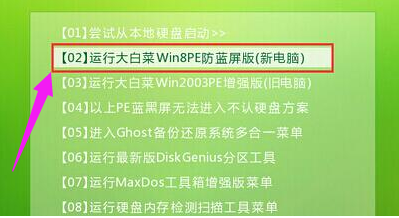
低级格式化系统软件图解1
登录到大白菜系统桌面,依次点击开始菜单-分区工具-硬盘低格工具。
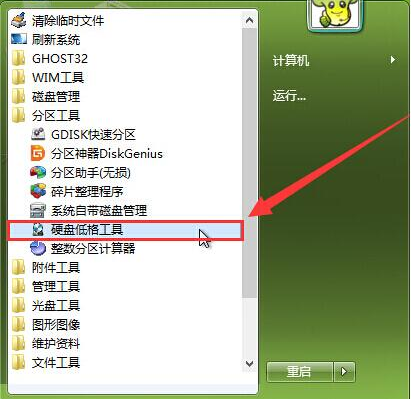
硬盘格式化系统软件图解2
在弹出的许可协议上点击“同意”打开硬盘低格工具窗口。
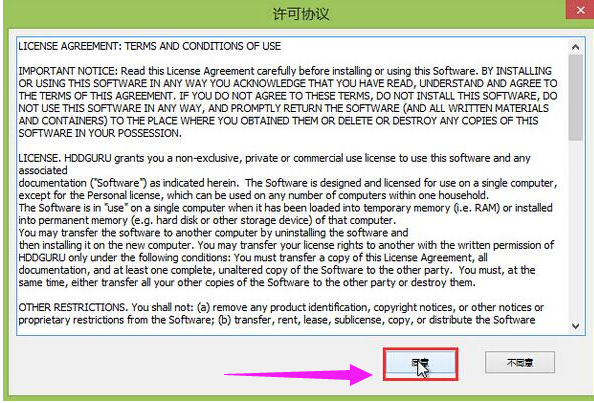
硬盘系统软件图解3
接着在选择设备窗口中,点击选择需要低格的硬盘,并点击“继续”按钮。
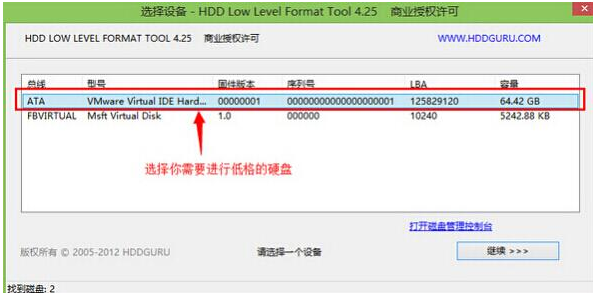
硬盘系统软件图解4
在弹出的窗口中,点击“低级格式化”项,然后点击“格式化这个设备”。
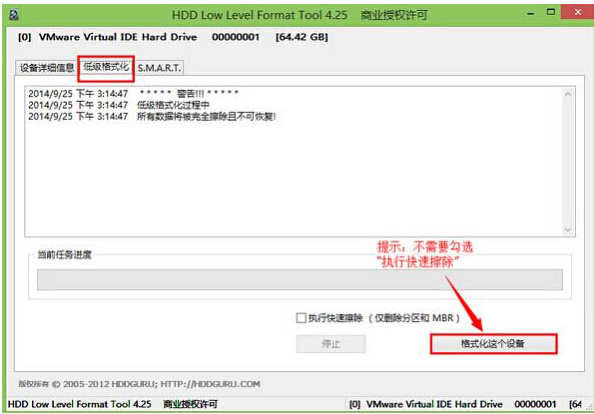
硬盘格式化系统软件图解5
在弹出的警告窗口中,点击“是”开始低格硬盘操作。
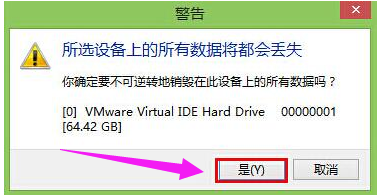
格式化系统软件图解6
耐心等待硬盘低级格式化过程,操作完成后关闭并重启电脑即可。
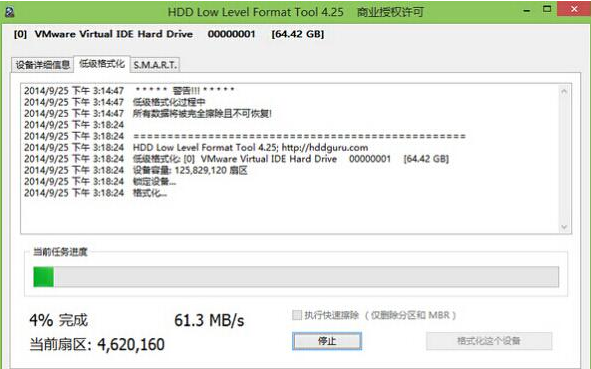
硬盘系统软件图解7
关于硬盘低级格式化的经验,小编跟大家讲到这了。
猜您喜欢
- u盘文件系统_小编告诉你U盘文件系统的..2017-11-28
- 硬盘分区工具安装教程2017-09-23
- 小编告诉你u盘读写速度多少是正常的..2018-09-28
- 联想笔记本u盘重装系统,小编告诉你联..2018-04-17
- bios设置,小编告诉你三星笔记本进入bi..2018-04-28
- u盘驱动_小编告诉你U盘万能驱动..2018-01-08
相关推荐
- 一键u盘装系统,小编告诉你一键u盘怎么.. 2017-12-29
- 小编告诉你u盘win7系统怎么装.. 2017-03-18
- 盈通u盘启动,小编告诉你盈通主板怎么.. 2017-12-27
- 笔记本u盘启动,小编告诉你索尼笔记本.. 2018-01-29
- u盘启动读不到u盘,小编告诉你修复u盘.. 2017-11-11
- u盘被写保护怎么解除,小编告诉你u盘被.. 2017-12-28





 魔法猪一健重装系统win10
魔法猪一健重装系统win10
 装机吧重装系统win10
装机吧重装系统win10
 系统之家一键重装
系统之家一键重装
 小白重装win10
小白重装win10
 雨林木风Ghost Win7 SP1 x64旗舰版系统下载 v1907
雨林木风Ghost Win7 SP1 x64旗舰版系统下载 v1907 萝卜家园Windows10系统专业版下载64位 v1904
萝卜家园Windows10系统专业版下载64位 v1904 系统之家win10最新64位完整特快版v2023.04
系统之家win10最新64位完整特快版v2023.04 小白系统ghost win7系统下载64位纯净版1809
小白系统ghost win7系统下载64位纯净版1809 番茄花园 ghost win10 32位便携精简版 v2023.05
番茄花园 ghost win10 32位便携精简版 v2023.05 IE12中文版官方 for win7(32位&64位)
IE12中文版官方 for win7(32位&64位) Databa<x>se
Databa<x>se  深度技术win1
深度技术win1 CC网盘Window
CC网盘Window 魔法猪 ghost
魔法猪 ghost 系统之家win1
系统之家win1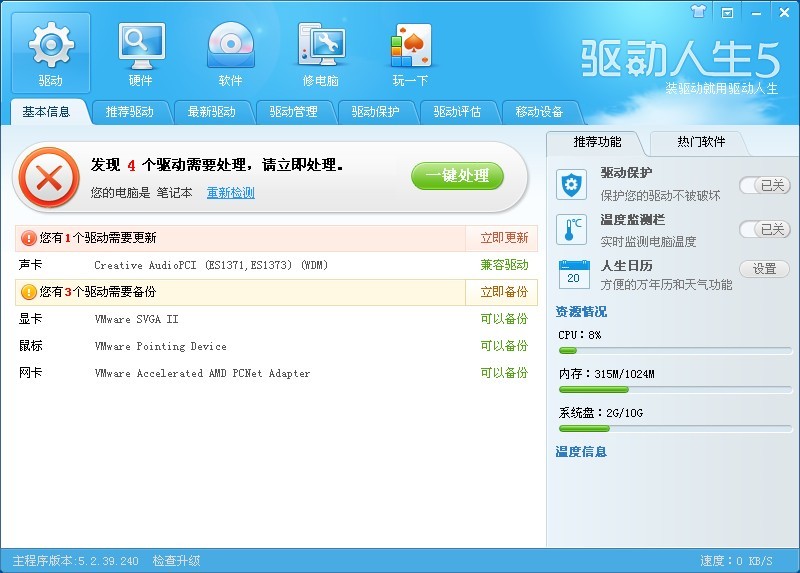 最新驱动人生
最新驱动人生 小四智能浏览
小四智能浏览 AnyToISO Pro
AnyToISO Pro 雨林木风 Gho
雨林木风 Gho Firefox(火狐
Firefox(火狐 截图软件Gree
截图软件Gree 粤公网安备 44130202001061号
粤公网安备 44130202001061号